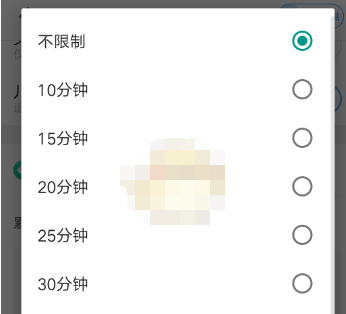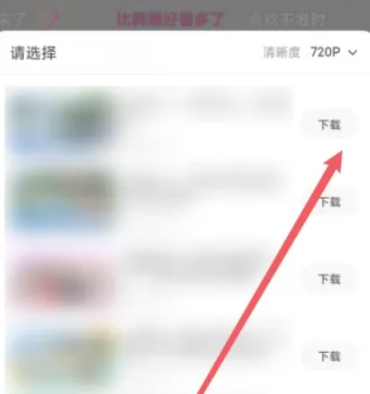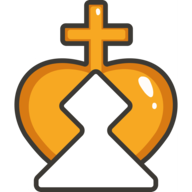QQ阅读怎么调节自动阅读速度 QQ阅读调节自动阅读速度教程
QQ阅读怎么调节自动阅读速度 QQ阅读调节自动阅读速度教程
QQ阅读怎么调节自动阅读速度?QQ阅读是一款资源非常丰富的手机看书app,里面的很多热门小说都可以免费观看的。这些免费的小说你可以选择在线观看,当没有网络时可以将他下载下来继续观看。里面的海量书籍让你应接不暇,体验最畅爽的看书体验,麻麻再也不用担心我不能看书。当我们使用它看书时,一般都会设置自动阅读,这样就省得自己手动去翻阅,减少了我们麻烦。我们甚至还可以调节自动阅读的速度,以此来匹配上我们的阅读速度,提高我们的阅读体验。下面小编就给大家详细介绍一下具体设置步骤,快来看看如何操作的吧!
QQ阅读调节自动阅读速度教程
1、首先打开QQ阅读软件,点击一本小说打开。
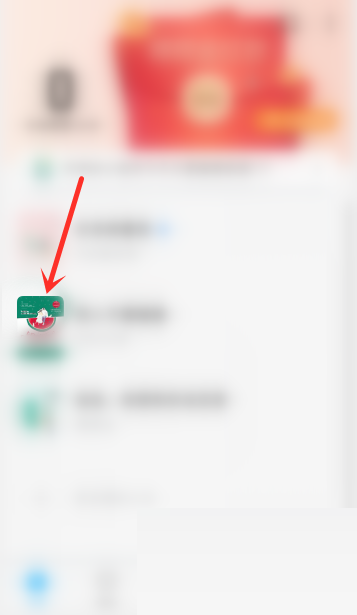
2、然后进入小说阅读页面后,点击页面任意位置,然后点击底部“设置”。
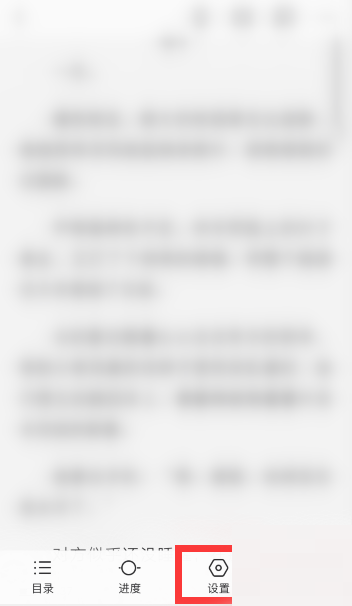
3、点击底部“自动阅读”。
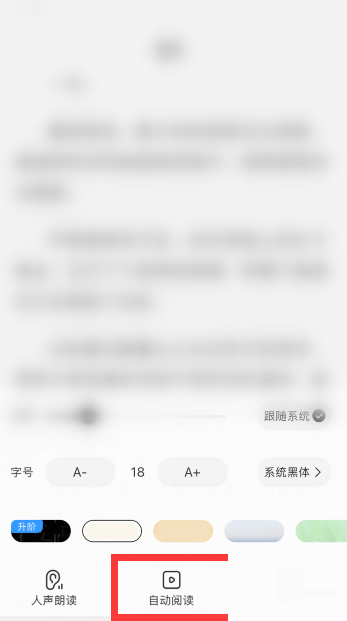
4、接着进入自动阅读模式后,再次点击页面任意位置。
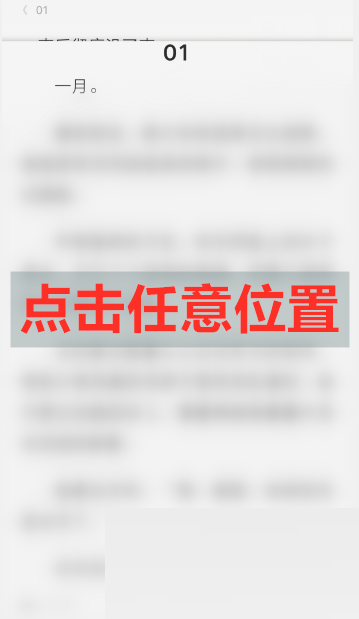
5、再点击底部的“减速”和“加速”进行调节自动阅读的速度。
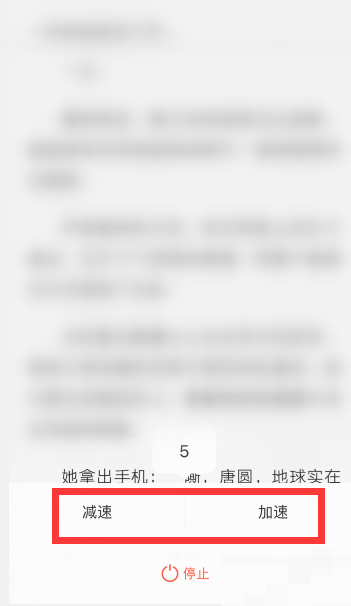
6、最后最大速度是10,最小速度是1。
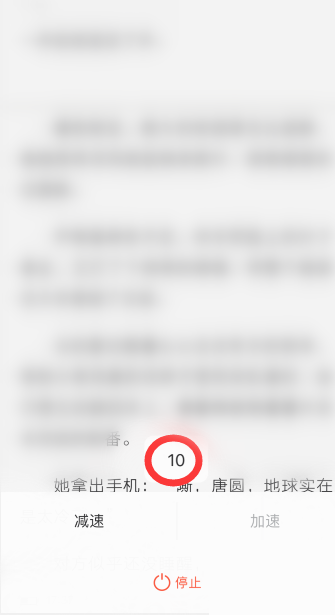
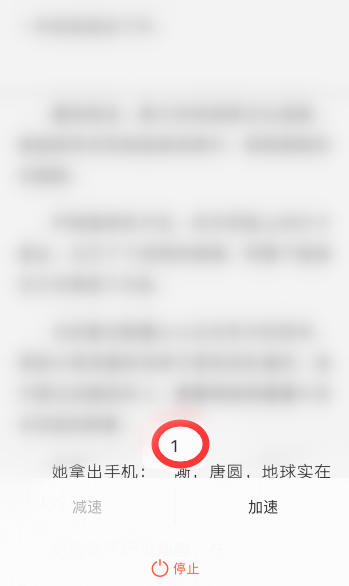
![[db:游戏名][db:版本号]](https://img.17zz.com/[db:LOGO])